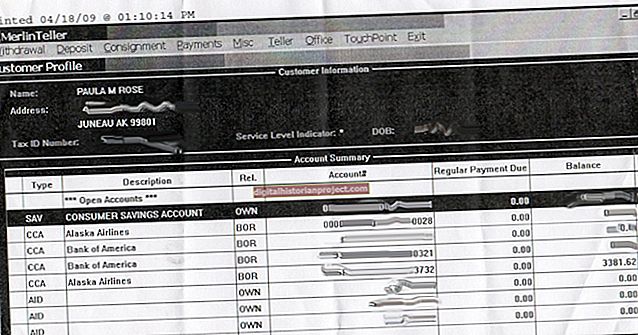আপনি যখন নিজের মাইক্রোসফ্ট ওয়ার্ড ডকুমেন্টটির পুনরায় ফর্ম্যাট করতে চান এবং পাঠ্য এবং অন্যান্য উপাদানগুলিতে অবস্থানের জন্য আরও নমনীয়তা পান, আপনি এই বিন্যাসটির জন্য ট্যাব স্টপগুলি সাফ করতে পারেন। ডকুমেন্টের শাসককে অ্যাক্সেস করে ডিফল্ট ট্যাবগুলি প্রতিস্থাপন করে বা পৃষ্ঠা বিন্যাস বিকল্প প্রয়োগ করে ট্যাব স্টপগুলি সরান। আপনি যদি ভবিষ্যতের নথিগুলির জন্য এই নকশাটি রাখতে পছন্দ করেন তবে আপনি এই ফর্ম্যাটটিকে ডিফল্ট সেটিংস হিসাবেও সংরক্ষণ করতে পারেন।
ট্যাবগুলি ম্যানুয়ালি ক্লিয়ারিং
1
কমান্ডের পটিতে "দেখুন" ট্যাবটি ক্লিক করুন এবং তারপরে "নিয়ামক" চেক বাক্সটিতে টিক যোগ করতে ক্লিক করুন। শাসক এবং ট্যাব স্টপ প্রতীকগুলি নথির প্রস্থের উপরে প্রদর্শিত হবে।
2
"হোম" ট্যাবে ক্লিক করুন এবং তারপরে অনুচ্ছেদ গোষ্ঠীর "লুকান / শো ¶ (Ctrl + *)" বোতামটি ক্লিক করুন। ট্যাব স্টপ অক্ষরগুলি আপনার নথিতে প্রদর্শিত হবে।
3
ট্যাব স্টপ প্রতীকটি ক্লিক করে শাসককে টেনে আনুন। পাঠ্যটি অর্ধ ইঞ্চি ডিফল্ট ট্যাব অবস্থানে চলে যায়।
ডিফল্ট ট্যাবগুলি সরান
1
"হোম" ট্যাবটি ক্লিক করুন এবং তারপরে সম্পাদনা গোষ্ঠীতে "প্রতিস্থাপন করুন" ক্লিক করুন।
2
প্রতিস্থাপন ট্যাব শিটের সন্ধান করুন কি ক্ষেত্রে "^ t" (উদ্ধৃতিগুলি ছাড়াই) লিখুন। প্রতিস্থাপন ক্ষেত্রটি খালি রাখুন।
3
ডিফল্ট ট্যাব স্পেসিংগুলি সরাতে "সমস্ত প্রতিস্থাপন করুন" এ ক্লিক করুন।
ট্যাব অবস্থানগুলি সাফ করুন
1
আপনি যে ট্যাব স্টপগুলি সাফ করতে চান সেখানে পাঠ্য নির্বাচন করতে ক্লিক করুন।
2
ফিতাটির "পৃষ্ঠা লেআউট" ট্যাবটি ক্লিক করুন, এবং আরও অনুচ্ছেদ সেটিংস দেখতে অনুচ্ছেদে গ্রুপে ডায়ালগ বক্স লঞ্চার তীরটি ক্লিক করুন।
3
ডায়ালগ বক্সটি খুলতে "ট্যাবগুলি" ক্লিক করুন এবং তারপরে "সমস্ত সাফ করুন" এ ক্লিক করুন। ডায়ালগ বক্সটি বন্ধ করতে "ঠিক আছে" ক্লিক করুন। এই নথিটি সংরক্ষণ করা.